没想到都2021年了还有人不会安装VERICUT,我也是服了,最近问的人越来越多,想了一下,还是写一个安装教程,这样的话,可以帮到更多人,文章会附上图文教程方便自己和其他用户使用。
VERICUT9.1安装教程
特别注意:如果你的版本不一致,那么肯定无法安装,所以可以根据本人提供的安装包和教程一步一步来! VERICUT9.1安装包
1、下载安装包并解压缩,双击运行vericut_install_v9.1.exe开始安装,选择语言中文简体
2、开始安装CGTech VERICUT主程序,点击下一步
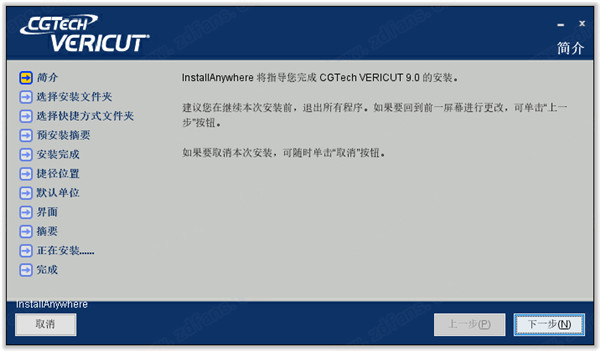
3、阅读软件协议,勾选我接受许可协议条款
4、选择软件安装位置,可自行更换安装路径
5、选择安装方式,这里选择定制安装
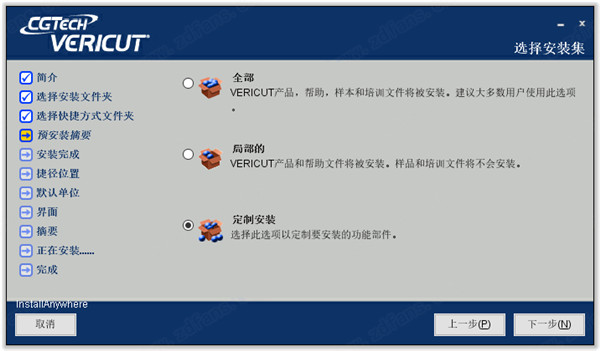
6、选择需要的进行勾选即可
7、注意,这里选择“在本机安装口令服务器”,然后点击下一步
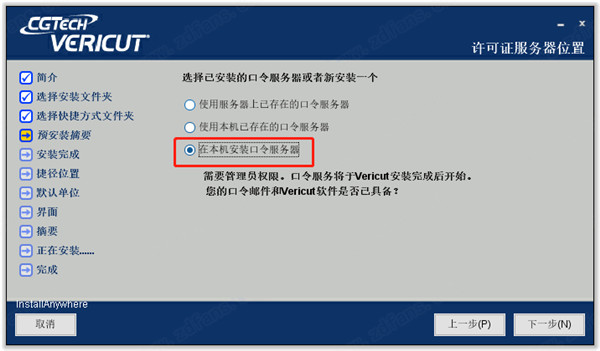
8、自行选择是否创建快捷方式
9、默认即可,直接点击下一步
10、选择默认单位,根据需要进行选择
11、选择帮助文件位置
12、选择安装的软件接口
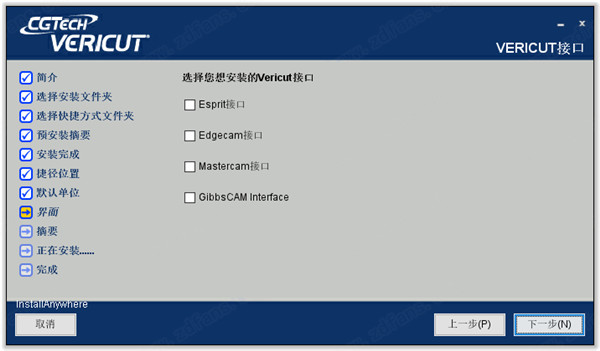
13、一切准备就绪,点击安装
14、正在安装中,请耐心等待一会

15、安装完成,还需要进行配置,勾选安装口令服务器
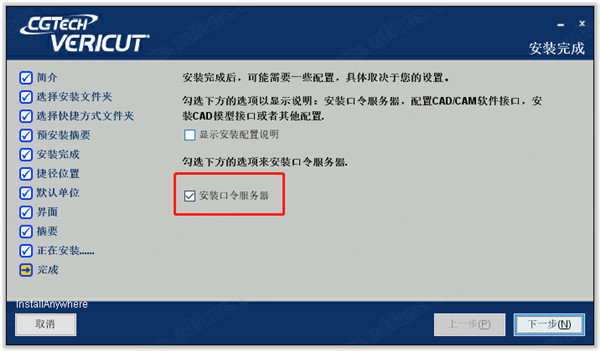
16、点击完成即可,退出主程序安装向导
17、会自行安装口令服务器,如果没有,你也可以运行“license_server_install.exe”开始安装,选择语言

18、现在开始安装CGTech许可服务
19、一样的,阅读许可服务协议,勾选我接受协议
20、选择安装位置,默认即可
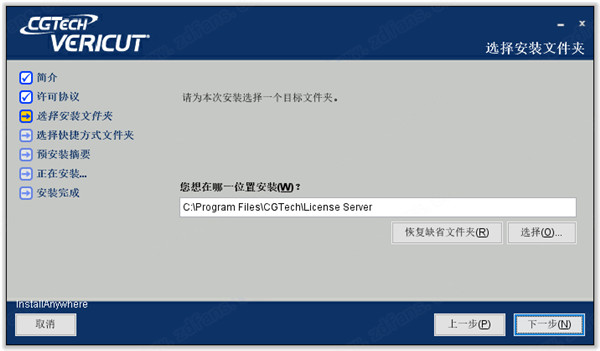
21、自行选择是否创建CGTech许可服务的快捷方式
22、一切准备就绪,点击安装
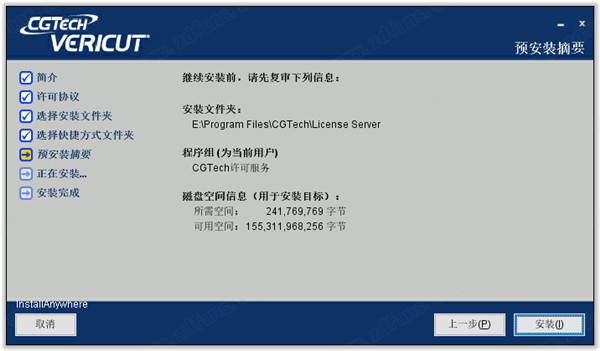
23、正在安装中,稍等一会即可
24、安装成功,勾选安装和配置许可管理服务
25、如果勾选了“安装和配置许可管理服务”,那么会出现以下界面,创建VERICUT口令文件,先不要管它,不要有任何操作也不要关闭
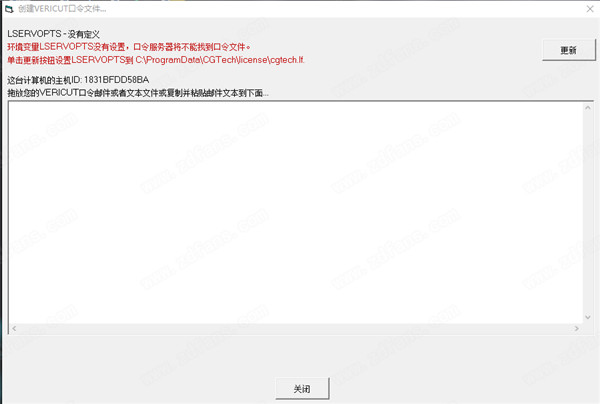
26、将ProgramData文件夹复制到C盘跟目录下
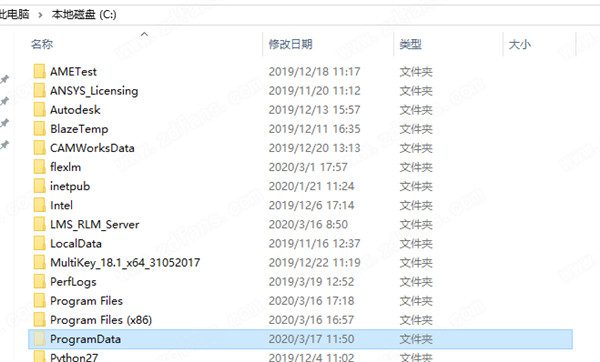
27、再将Program Files文件夹复制到软件安装根目录下
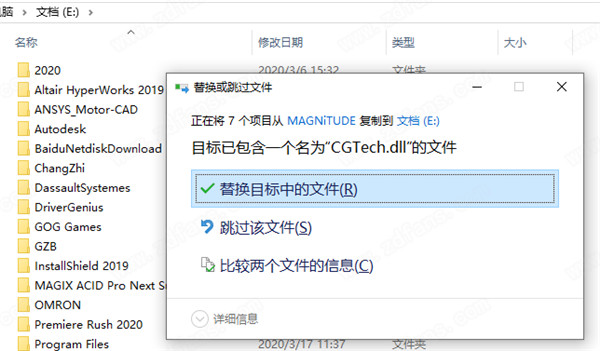
28、将cgthech.lf口令文件拖放该界面中,然后点击更新
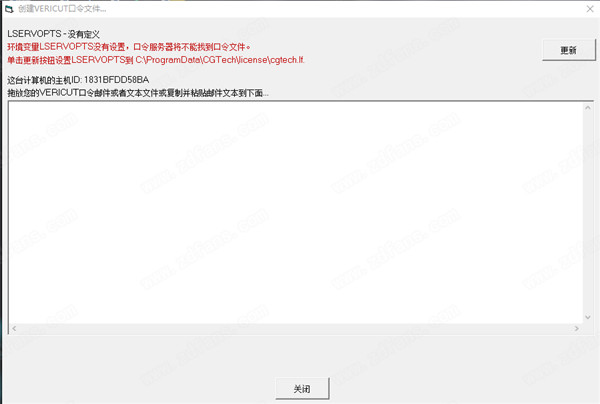
29、正在安装/启动服务,稍等一会
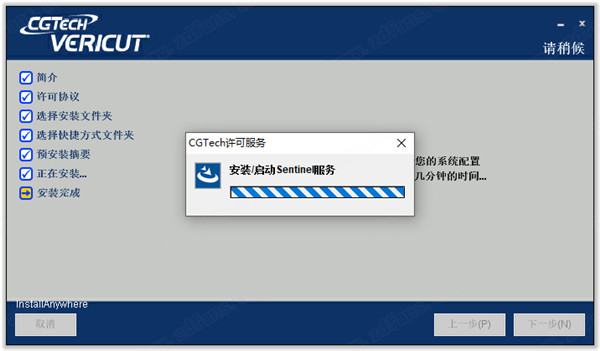
30、CGTech许可服务安装成功,点击完成退出
31、安装完成,运行软件即可免费使用了








 本文提供了一步一步的VERICUT9.1安装教程,包括选择语言、安装路径、许可协议、安装选项等详细步骤,旨在帮助用户顺利完成软件安装。特别强调了安装口令服务器的配置过程,确保用户能够免费使用软件。
本文提供了一步一步的VERICUT9.1安装教程,包括选择语言、安装路径、许可协议、安装选项等详细步骤,旨在帮助用户顺利完成软件安装。特别强调了安装口令服务器的配置过程,确保用户能够免费使用软件。
















 1万+
1万+

 被折叠的 条评论
为什么被折叠?
被折叠的 条评论
为什么被折叠?








